لماذا مكتب الاستقبال السيئ على الهاتف. كيفية تعزيز إشارة Wi-Fi على جهاز Android الخاص بك
كيفية تعزيز إشارة Wi-Fi ومن الممكن على الإطلاق؟ على منطقة الطلاء شبكة لاسلكية عوامل مثل نوع جهاز التوجيه المتصل الذي تستخدمه معايير Wi-Fi والكمية والطاقة الهوائيات المثبتةوبعد في هذه المقالة، نقدم المشورة لأولئك الذين يرغبون في تحسين جودة الاتصال اللاسلكي.
بغض النظر عن الجهاز الذي تستخدمه - الهاتف المحمول أو ثابتة، هناك طريقتان لحل مشكلة في إشارة سيئة: إعداد البرامج أو أحدث تقنيات الاستقبال / التوزيع. معظم السوفييت عالمية: سيساعدون في تحسين جودة إشارة Wi-Fi على كل من الهاتف وعلى الكمبيوتر أو التلفزيون.
تغيير ترددات القناة Wi-Fi
إذا كانت شقتك أو مكتبك موجودة في مجال إمكانية الوصول لعدد كبير من الشبكات اللاسلكية، فقد لا يؤثر ذلك على جودة الإشارة. شبكة Wi-Fi يمكن أن تتقاطع عند العمل على نفس القناة. نتيجة لذلك، حتى في منطقة التغطية الجيدة، يمكن أن تكون جودة الإشارة سيئة للغاية. لهذا السبب إذا كنت ترغب في تقوية إشارة Wi-Fi، فأنت بحاجة إلى تحديد قناة راديو على جهاز التوجيه.
يمكنك استخدامها لتحديد قناة برنامج خاص، على سبيل المثال، منسق. في البرنامج، يمكنك معرفة القنوات التي تحتل الشبكات اللاسلكية لشعب الآخرين في منطقة التوفر. نختار وتذكر القناة المجانية، الآن يجب تعيينها في إعدادات الموجه. عادة في القائمة التي يطلق عليها: "إعدادات الوضع اللاسلكي".
تحسين جهاز التوجيه
تعتمد الخيارات المتاحة على موفر وإعدادات المعدات التي قمت بتثبيتها. هناك عدد من الشركات متعجرف لعملائها، وتركيب معدات الطرف الثالث، وليس من الأفضل. غالبا ما تقدم مقدمو الخدمات قوائم للأجهزة التي تدعم خدماتها، فإنها تستحق التحقق منها أيضا. في النهاية، إذا كان لديك سرعة معينة في التعريفة الجمركية، فهذا هو مصدر قلق للمزود - للقيام بكل شيء لتزويدك بالخدمة على المستوى المذكور.
يمكنك شراء المزيد، والتي ستكلف بضع مئات من الدولارات. ولكن فيما يبدو هذا التطرف أفضل، والذي يمكن القيام به مع جهاز موجود، تحقق من خصائصه. هناك أيضا فرصة لاستبدال الهوائي، على الرغم من أن العديد من النماذج التي ظهرت في العامين الماضيين لم يكن لديها مجرد موصلات إضافية حتى تتمكن من وضع الهوائي الخاص بك. ولكن إذا سمح طرازك بذلك، تحقق من وثائق جهاز التوجيه - قد تضطر إلى إرجاع الإشارة أو إعادة توجيهها.

على بعض أجهزة التوجيه، تتيح لك الإعدادات الموسعة ضبط قوة إشارة Wi-Fi. في قسم "الإعدادات المتقدمة"، نحن نبحث عن "وضع التشغيل" أو "قوة نقل". للإشارة إلى هذه المعلمة، يمكن استخدام النسب المئوية أو القيم المجردة (عالية ومتوسطة ومنخفضة). نوصي بتعيين القيمة القصوى وانقر فوق الزر "حفظ".
الانتقال إلى تردد 5 جيجاهيرتز
تعمل معظم أجهزة التوجيه بتردد 2.4 جيجاهرتز، في هذا التردد، لا يوجد سوى 13 قناة تقاطع فقط، منها 3 قنوات فقط لا تتقاطع. في تواتر 5 جيجا هرتز، الذي يعمل فيه معظم أجهزة التوجيه الحديثة، هناك 19 قناة و 7 منهم غير متقاطعين، فهذا يعني أنه سيكون لديك فرصا أكثر مرتين للاتصال بالقناة المجانية. والنظر في أنه في حين أن نقاط Wi-Fi-Fi-Fi-Fi-Fi-Fi-Fi-GHz ليست ظاهرة شائعة، فإن آثار نقاط الجيران على الإنترنت لن تكون عمليا.
باستخدام معيار 802.11N
من اختيار المعايير اللاسلكية، تعتمد إشارة Wi-Fi Power ومساحة منطقة الطلاء في جهاز التوجيه مباشرة. تتمتع المعيار اللاسلكي بالمعيار 802.11N بميزة على المعايير الأخرى - منطقة طلاء موسعة بسبب الاستخدام المتزامن للعديد من الهوائيات. إذا لم تكن قد حلت المشكلة بعد، وكيفية تعزيز إشارة Wi-Fi، فتأكد من تجربة الانتقال إلى معيار 802.11N. يرجى ملاحظة أن جميع أجهزة المكونات الإضافية يجب أن تدعم هذا المعيار. خلاف ذلك، ستكون الشبكة اللاسلكية غير متوفرة ببساطة لهذه الأجهزة.
تغيير موقع المودم
نظرا لأن جهاز التوجيه ينبعث إشارة في جميع الاتجاهات، إلا أنني سأكون في مكان مثالي، إذا كان قد يكون في مكان ما في منتصف شقتك. أقرب وضع جهاز التوجيه إلى هذا الخيار، كلما كان ذلك أفضل. شكرا لهذا فلن يكون لديك غرف بعيدة، وسوف تكون جميعها على مسافة متساوية. الخطوة الثانية هي رفع جهاز التوجيه للحد الأقصى إلى الارتفاع. من الأفضل وضعه على الرف تحت السقف.
![]()
يمكن أن تؤثر الهواتف اللاسلكية والميكروويف اللاسلكي على الإشارة.
تدخل الهوائي في الأجهزة المحمولة
يمكن أن تتفاقم حالات متعددة للهواتف الذكية إشارة Wi-Fi، خاصة إذا كنت تحتوي على معدن يستخدم لزيادة قوة الغطاء. لمعرفة ما إذا كانت حالتك تتأثر على جودة إشارة Wi-Fi، اقض اختبار السرعة على الهاتف الذكي مع أغطية إزالتها. ثم، في نفس المكان، وضعت مرة أخرى على القضية على الجهاز وقضاء الاختبار أعلاه مرة أخرى. إذا رأيت الفرق في نتائج الاختبار عند ارتداء الحال على الهاتف الذكي، فعليك العثور على حالة مختلفة.
ضبط أوضاع امدادات الطاقة في كمبيوتر محمول
لا يتابع مستخدمو الكمبيوتر المحمول دائما الطريقة التي يتعرض وضع البطارية. مع رسوم البطارية المنخفضة، يتم تشغيل وضع توفير الطاقة دائما تقريبا، والذي، بعد توصيل الكمبيوتر بالشبكة، ينسون المستخدمون التغيير. في هذه الحالة، قد يؤثر نقص الطعام سلبا واي فاي العمل محول الكمبيوتر المحمول، الذي بدوره سيؤثر على جودة الإشارة. إذا كان السؤال هو كيفية تعزيز إشارة Wi-Fi لك لا يزال ذات الصلة، فاتبع وضع الطاقة.
![]()
تثبيت مكبرات الصوت إشارة.
في حالة مكبرات الصوت هناك خياران. الأول هو إعادة الرجعية للإشارة المصدر بمسافة أكبر مع فقدان السرعة على الطريق. الثاني هو جهاز سلكي يستخدم منزلك الشبكة الكهربائية لنقل المعلومات من جهاز التوجيه وإلى ذلك. الطريقة الثانية هي أكثر تفضيلا.
بالنسبة لأولئك الذين يفضلون الراسبين، يمكن حتى الآن العثور على أي قرارات لأي مبلغ الوصول المفتوح برامج للأجهزة الموجودة القديمة. بعد التثبيت، تتوفر جميع الوظائف لك، ثم يجب أن تكون موضحة أعلاه، حاول تعظيم الصراعات بأجهزة أخرى.

أما بالنسبة للتواصل مع شبكة الطاقة المنزلية، فإن الخيارات المختلفة متوفرة هنا. على سبيل المثال، يمكنك قراءة على موقعنا. توفر بعض الأجهزة اتصالا سلكيا في الغرفة المختارة، يخلق البعض نقاطا منفصلة واي فاي.
لسيناريو منتظم للاستخدام، يوجد مكرر كاف، ولكن إذا كنت مهتما بمستوى HD Striming، فقم بشراء أجهزة سلكية. وفي هذه الحالة، من الأفضل زيادة التشغيل جهاز جيد من الشركة المصنعة المثبتة، نظرا لأن هذا المرفق مع ضمان سيكون على المدى الطويل.
وفقا للإحصاءات، يتم توصيل أكثر من 80٪ من مستخدمي الإنترنت في بيلاروس بالإنترنت اتصال لاسلكيوبعد في الوقت نفسه، يواجه الكثيرون مشكلة عندما لا تتوافق سرعة الإنترنت الفعلي مع المنصوص عليها خطة التعريفة الجمركيةوبعد بعد المشورة الموصوفة أعلاه، يمكنك تحسين جودة الاتصال اللاسلكي واستخدام شبكات Wi-Fi بشكل مريح.
إذا كان لديك إشارة غير مستقرة ولضع موزع انترنت في الشبكة المنزلية، يتكلم بدلا من التنظيم اللاسلكي الخطأ من تقييد الأجهزة أو عطل جهاز الشبكة. بالطبع، يمكننا أن نؤدي إلى اتصال لاسلكي غير مستقر أو ضعيف يمكن أن يكون عطل الأجهزة وإصدار غير مستقر. البرمجيات جهاز التوجيه. ولكن غالبا ما يلاحظ جهاز توجيه Wi-Fi غير مستقر ولضع ضعيف بسبب التواصل اللاسلكي المنظم بشكل غير صحيح في الشبكة المنزلية.
إذن ما يمكن أن يكون سبب جهاز توجيه Wi-Fi غير مستقر ولوحيين؟
- مكان منشآت Wi-Fi جهاز التوجيه؛
- تدخل من الآخرين الأجهزة الإلكترونية;
- معايير Wi-Fi غير مطلقة لجهاز المشترك وجهاز التوجيه؛
- في موقع غير صحيح هوائيات على جهاز توجيه Wi-Fi؛
- عدد كبير من أجهزة المشترك المتصلة بموجه Wi-Fi؛
- حالة سيئة من برنامج توجيه Wi-Fi.
مكان لتثبيت جهاز توجيه Wi-Fi
عند وضع جهاز توجيه Wi-Fi، يجب أن تفكر في سماكة وموقف وعدد الجدران والسقوف، وكذلك الكائنات المشابهة الأخرى التي ستمر خلالها الإشارة اللاسلكية. نظرا لأن كل شيء في دائرة نصف قطرها يعمل على مسار إشارة Wi-Fi، فيمكنه تقليل حقل الاتصال اللاسلكي بشكل كبير. الحقيقة هي أن منطقة التغطية في منطقة Wi-Fi تعتمد بشكل كبير على المسافة فحسب، ولكن أيضا من المواد منها تصاميم والأشياء (الجدران والأثاث ...) في الشبكة اللاسلكية، وكذلك من مستوى تمرير ترددات تردد الراديو في المنزل أو شقة أو المكتب.
كقاعدة عامة، إنها وضعية المركزية والسامية للموجه يجعل من الممكن دون استخدام أجهزة مختلفة (الهوائيات، Repeaters ...) تعزز Wi-Fi لكل عميل لاسلكي لتوفير إمكانية الدخول مستقرة وموثوقة بالإنترنت. بالطبع، إذا كانت مساحة مكتبك أو المنزل كبيرا، فمن دون أجهزة تحسين مثل مكرر (Repiter) لا يمكنك القيام به.
تذكر أنه بالنسبة لإشارة Wi-Fi فعالة للإشعاع، يجب تثبيت جهاز التوجيه في المركز وعلى مكان تعالى حيث يكون أقل العقبات والحواجز التي تحول دون اتصال اتصال لاسلكي قوي ومستدام بين المصدر (جهاز التوجيه) والعملاء (أجهزة الكمبيوتر والأجهزة اللوحية) هاتف خليوي الخ) الشبكة المنزلية.
يجب القول أن التصميمات والأشياء الموجودة على مسارات Wi-Fi للإشارة اعتمادا على المواد التي يتم من خلالها، بطرق مختلفة تؤثر على دائرة نصف قطر الشبكة اللاسلكية. وهذا هو، الهياكل المعدنية (الأبواب، الأقسام ...) من الألومنيوم أو الحديد من المرجح أن تؤثر على دائرة نصف قطرها الاتصالات اللاسلكية في المنزل.
أيضا، للحصول على مستوى جيد من الاتصالات اللاسلكية، من الضروري تجنب إقرار إشارة Wi-Fi من خلال المواد والأشياء مثل الصلب والزجاج والماء (حوض السمك) والخزائن والمرايا، بالإضافة إلى الجدران الطوب والخرسانة والعزل. من المستحسن الحصول على نقاط الوصول، أجهزة توجيه لاسلكية، عملاء (كمبيوتر محمول، جهاز لوحي ...) بحيث تكون إشارة Wi-Fi أقل تغلب على الحواجز المذكورة أعلاه، والحواجز مجانية بحرية من خلال الباب المفتوح وجدران زراعة جافة وما إلى ذلك وهلم جرا.
تدخل من الأجهزة الإلكترونية الأخرى
بالإضافة إلى العقبات الجسدية لإشارة Wi-Fi، هناك أيضا مصادر تداخل لاسلكية. يمكنهم تضمين ميكروويفا، تعمل جهاز RadioTelephone في تكرار 2.4 جيجاهرتز (تقوم القاعدة بتوزيع الإشارة حتى عندما لا يتم استخدام الهاتف)، فإن جهاز التوجيه اللاسلكي لجيرانك، أجهزة بلوتوثاللاسلكي اللاسلكي وغيرها أجهزة لاسلكية تعمل بتردد 2.4 جيجا هرتز. أيضا، يجب إبقاء جهاز توجيه Wi-Fi أكثر (على الأقل 1-2 متر) من الأجهزة الكهربائية والأجهزة الإلكترونية، وهو مصدر ضوضاء تردد الراديو.
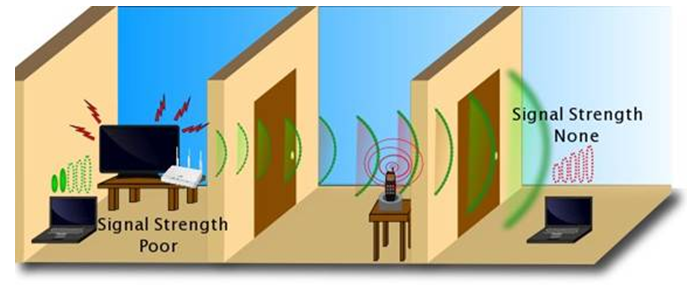
لتجنب التأثير السلبي للإشارات الإذاعية الأجنبية (على سبيل المثال، جيران جيرتر)، وخلق ضجيج خلفية في شبكة Wireless Home Wi-Fi، والتي تحتاج إلى التغلب عليها ببساطة ما عليك سوى تحديد / تغيير القناة (نطاق التردد)، حيث الرقم التدخل هو. لتحديد القناة بأصغر الحمل والتداخل الأدنى، يمكنك استخدام الخير برنامج مجاني لتشخيص شبكات Wi-Fi Inssider أو Wi-Fiأ. nalyzer. بعد تحديد القناة الأقل تحميلا للشبكة اللاسلكية الخاصة بك، تحتاج إلى الذهاب إلى اللوحة الإدارية لجهاز التوجيه الخاص بك وتغييره.
يجب أن نتذكر أن بعض الأجهزة لا تدعم العملية على القناة خلال الحادي عشر وقد لا ترى نقطة الوصول، و نظام آلي لا يحدد دائما بشكل صحيح القناة الأنسب. كما تفهم، من المنطقي اختيار قناة موجودة في النطاق من 1 إلى 11، ولكن إذا كنت متأكدا من أن جميع الأجهزة (الجهاز اللوحي، والكمبيوتر المحمول ...) Wi-Fi المشاركة في شبكة Wi-Fi Wireless تدعم القناة التي حددتها فوق 11th، ثم في هذه الحالة، يمكنك استخدام أي قناة مناسبة.
عدم الامتثال لمعايير Wi-Fi لجهاز المشترك وجهاز التوجيه
بحاجة إلى عرض تحديد الأجهزة (مكتوبة عادة في المربع أو في التعليمات) المتصلة بالموجه. إذا كان لديك جهاز مع معايير مختلفة (على سبيل المثال، يتم تثبيت IEEE 802.11N على جهاز الكمبيوتر المحمول الخاص بك (150 ميغابت في الثانية) على الكمبيوتر المحمول الخاص بك، ويتم استخدام أسوأ Wi-Fi Standard IEEE 802.11G على جهازك اللوحي، والذي يوفر الإنتاجية 54 ميغابت في الثانية)، ثم سيختار جهاز التوجيه سرعة العمل وفقا للجهاز البطيء المتصل به.
هوائيات غير صحيحة على جهاز توجيه Wi-Fi
بغض النظر عن الطريقة التي بداها جذابة، ولكن إشارة توجيه ضعيفة قد تكون بسبب الهوائيات الموجهة بشكل غير صحيح. الآن سأشرح ما أتحدث عنه. والحقيقة هي أن الهوائيات تنبعث منها إشارات Wi-Fi ذات شكل دائرة مثل هذه الدائرة، والتي يتم وضعها في الفضاء فيما يتعلق بالهوائي بشكل عمودي. تظهر الصورة أدناه الترتيب الموصى به للهوائي المناسبة للشقق والمنازل والمكاتب النموذجية. اعتمادا على ميزات وتخطيط الغرفة / المبنى، يمكنك محاولة تدوير الهوائي (المخفف) لتحقيق طلاء لاسلكي جيد في منطقة Wi-Fi بأكملها.
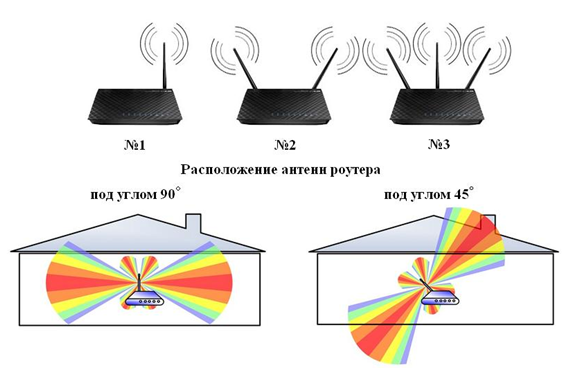
كما ترون لرؤية جهاز توجيه Wi-Fi في رقم واحد لتغطية مساحة كبيرة من المنطقة، فمن الأفضل أن تضع الهوائي عموديا من زاوية قدرها 45 درجة. لأن الهوائي الذي تم إنشاؤه للإشارة سيتم توجيهه إلى الأرض والسقف. وللأجهزة الموجهات في رقمين وثلاثة (هوائي متوسط \u200b\u200bرأسيا) قرار أفضل يستيقظ الهوائي بزاوية 45 درجة لتغطية أكبر قدر ممكن من المنطقة في اتجاهات مختلفة من الرابط اللاسلكي Wi-Fi.
عدد كبير من أجهزة المشترك المتصلة ب Wi-Fi Router
تتمثل ميزة Wi-Fi بحيث تكون الإشارة لمشاركة المرتبط بالشبكة اللاسلكية بنفس القدر، ونتيجة لذلك، تنخفض كل سرعة اتصال الإنترنت.
حالة سيئة من برنامج Wi-Fi Routher
قد يكون التوصيل الضعيف لل Wi-Fi بسبب عفا عليه الزمن، RAW (غير مريح من قبل الشركة المصنعة)، إصدار برنامج برامج المنحنى (عشاق المعاد تدويره) على جهاز التوجيه. لإصلاحه، تحتاج إلى التحديث. كقاعدة عامة، إذا لم يتم الانتهاء من البرامج الثابتة أو أنه قد عفا عليها الزمن، فإن الشركات المصنعة لآرائيرات جهاز التوجيه النموذجي الواي فاي هذا وعلى الموقع الرسمي وضع الإصدار الجديد للتنزيل في الوصول المجاني.
قبل تحديث البرامج الثابتةإعادة تعيين إعدادات جهاز التوجيه (عادة ما يكون هذا هو زر "إعادة الضبط")، وفصل جميع حبال التبديل (حبال التصحيح) إلى جانب الكمبيوتر الذي سيتم تنفيذ التحديث منه، وتوفير جهاز كمبيوتر وجهاز توجيه بواسطة مزود الطاقة غير المنقطع (UPS)، وأيضا تأكد من ذلك البرنامج الثابت الذي تم تنزيله من الموقع الرسمي متوافق مع طراز جهاز التوجيه الخاص بك.
لا تهمل هذه القواعد البسيطة لأنها ستتخلص منك من الحملة في مركز خدمات.
زيادة منطقة تغطية شبكة Wi-Fi باستخدام أموال إضافية
إذا كان لديك مساحة كبيرة في المنزل أو في المكتب، فأنت بحاجة إلى توفير شبكة لاسلكية مستقرة وواثقة، يمكنك محاولة تحسين الإشارة وتوسيع منطقة Wi-Fi. إذا سمح تصميم جهاز التوجيه، فيمكنك محاولة استبدال الهوائي بأقل قوة (5 DBI و 8 DBI ...) أو تعزيز / توسيع إشارة موجودة باستخدام أجهزة خاصة.

على سبيل المثال، بين المصدر والمستقبل، يمكنك تثبيت مكرر Wi-Fi (مكرر)، والذي قادر على القضاء على فقدان الإشارة وتوفيره جودة جيدة اتصال الشبكة اللاسلكية. نعم، اتصال لاسلكي دخلت Wi-Fi بحزم حياتنا، وهذه ليست توصيات الماكرة، وآمل أن أساعدك في إنشاء عالية الجودة ومستقرة شبكة منزليةوبعد لا تنس أيضا تثبيت كلمة مرور في إعدادات جهاز توجيه Wi-Fi بحيث لا تستخدم حركة المرور الخاصة بك الجيران.
إنترنت لاسلكي هو فائدة كبيرة للحضارة. هذا ليس دائما أن هذا جيد يرضي جودة عاليةوبعد المهندسون الذين يعملون في مقدمي الخدمات، من أجل تجربة عملهم يعرفون العديد من أسباب الأعطال والأعطال. ما هي الظواهر الشائعة تتداخل مع الاتصالات عالية الجودة و لماذا تعيش سيئ واي فاي?
بشكل عام، الخيار المثالي هو شراء خارجي محول wifi.، أفضل مع الهوائي، مثل هذا في الصورة ( هنا رابط حيث يمكنك شراء 3 دولارات فقط )
سيحل هذا على الفور الكثير من المشاكل، لأن الكثير من القوة يعتمد على قوة المتلقي. حسنا، بينما لم تشتري هذا (لكنني نصيد)، يمكننا التعامل مع مشكلتنا مع طرق أخرى. لماذا يمكن أن تكون هناك مشاكل؟
ماذا لو كان يمسك بشدة واي فاي؟
المدرجة، ربما ليست كل المشاكل إذا واجهت الآخرين، ثم اكتب عنها في التعليقات، فلنحاول معرفة ذلك ...
1. تثبيت غير صحيح جهاز التوجيه.
من أجل توزيع الأمواج بشكل جيد في جميع أنحاء الشقة أو في المنزل، يمكنهم الوصول إلى كل جهاز، يجب ألا يقف جهاز التوجيه في المربع أو أن تكون مسيجة بمجموعة من الجدران، والتداخل المعدني.
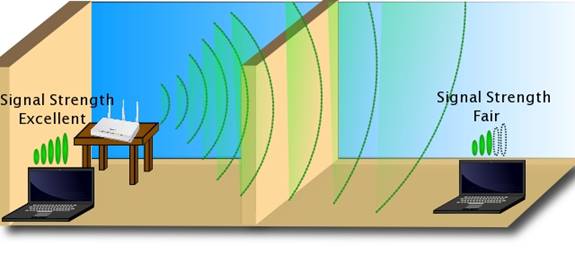
على وجه الخصوص، من غير المرغوب فيه تثبيت الجهاز حيث مجموعة كبيرة من الأنابيب، بجانب معدات إلكترونية أخرى (متر كهرباء، اتصالات الاتصالات السلكية واللاسلكية وما إلى ذلك).
2. التداخل من الجيران.
تشغيل الكمبيوتر المحمول الخاص بك، يمكنك رؤية عدد لا يصدق من الشبكات اللاسلكية الموجودة في مكان قريب. في بعض الأحيان يتم تكوينها بواسطة مستوى نقل إشارة واحد. لهذا السبب، لا يوجد أي تدخل. من الممكن تصحيح هذه القضية دون التخلص من الجيران المكروه.
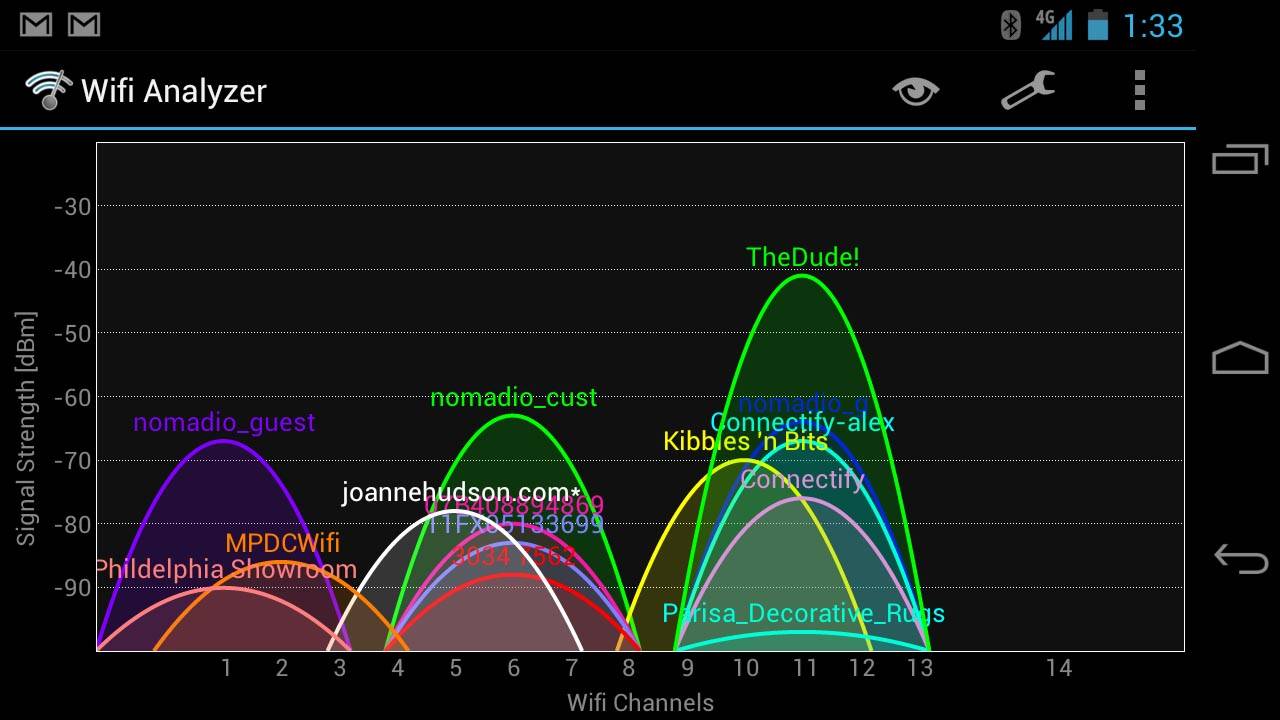
يكفي أن تدعو المهندس من مزودها، الذي أعيد تثبيت المودم نفسه باستخدام جهاز التوجيه. في الوقت نفسه، يستغرق إعداد WiFi في جهاز التوجيه بضع دقائق، وإذا كانت المشكلة كانت بالضبط في اتصالات الإنترنت المجاورة، فستكون النتيجة ملحوظة على الفور.
3. انهيار الكمبيوتر.
في كثير من الأحيان في اتصال سيء مع مودم الإنترنت أو ببساطة في غيابها، فإن الكمبيوتر نفسه أو جهاز محمول آخر هو اللوم.
على سبيل المثال، غالبا ما تتوقف أجهزة الكمبيوتر المحمولة الحديثة على تلقي إشارات من جهاز التوجيه، نظرا لأن الأجهزة المسؤولة عن هذا ليست بعيدة عن الشاشة، فاشلة بسرعة مع تشغيل ثابت للكمبيوتر المحمول.
مكونات جهاز لوحي أو هاتف مسؤول عن تلقي الوصول إلى الإنترنت على شبكة لاسلكية، هشة للغاية. (كيفية اختيار الجهاز اللوحي، كتبت.)
4. ضعف مودم الجودة.
إذا تحدثنا عن عوامل إضافية تتداخل مع العمل الجيد للموجه (بالطبع، إدخال غير صحيح لا يتم أخذ بيانات التسجيل واتصال الشبكة في الاعتبار)، ويمكن ملاحظة أنه لا يهتم جميع الشركات المصنعة بجودة المودم. في بعض الأحيان يكون أجهزة التوجيه هوائيات ضعيفة.
هذا صحيح بشكل خاص في الإصدارات المدمجة. غالبا ما تكون صناديق صغيرة غير مصممة للعمل النشط الدائم، وكذلك انتقال الإشارة لمسافة طويلة. هذا هو عيبهم الرئيسي، على الرغم من أنه عند استخدامه في شقة صغيرة قياسية، فإنه ليس ملحوظا للغاية.
كتب I على كيفية تكوين الإنترنت على مودم DSL، كتبت.
بالطبع إنها ليست كذلك القائمة الكاملةوأسباب أخرى ممكنة أيضا، لكن هذه هي الأكثر شيوعا. إذا كتبت عن مشكلتك في التعليقات، سأحاول مساعدتك :)
تم النشر 20 يناير 2014 17:38 © فقط Linux | كل شيء عن Linux، Android و Windows.إذا لاحظت أن Wi-Fi الخاص بك تستهلك الكثير من الطاقة أكثر من المعتاد، أو أن الاتصال موجود، ولكن الإنترنت لا يعمل بسرعة كبيرة، فربما تكون المشكلة في اتصال سيء واي فاي. قد تحدث مشاكل Wi-Fi في أي مكان من المباني مع جدران سميكة إلى مجموعة من دائرة نصف قطرها Action أو مجرد إشارة Wi-Fi سيئة. إليك دليلنا لكيفية تعزيز إشارة Wi-Fi على هاتف Android الذكي.
مقالات المحتوى
تغيير تردد Wi-Fi بنسبة 5 جيجا هرتز
يمكن أن تعمل معظم أجهزة Android بتردد 5 جيجاهرتز، وكذلك على الإصدار القديم - 2.4 جيجا هرتز. ماذا يعني ذلك؟ على الأكثر ترددات عالية، مثل 5 جيجا هرتز، هناك مساحة أكبر بكثير في الطيف. بتردد 5 جيجاهرتز، هناك 23 قنوات من 20 ميغاهرتز، والتي تزيد عن 14 قناة موجودة مقابل 2.4 جيجا هرتز. نظرا لأن القنوات لا تتداخل، فمن المحتمل أن تكون قادرا على الحصول على أفضل إشارة Wi-Fi.
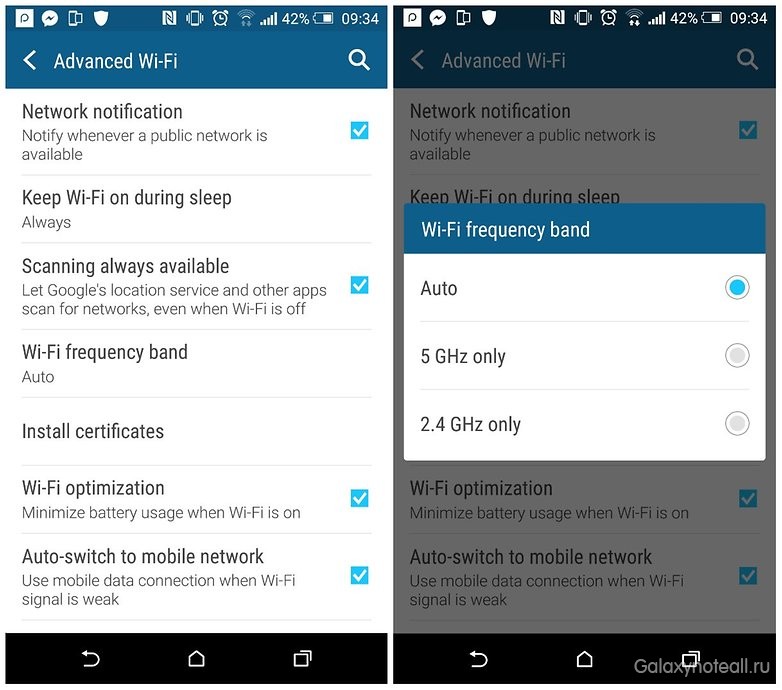
إذا كان جهاز التوجيه الخاص بك يعمل في نطاق 5 جيجا هرتز (كأحدث أجهزة التوجيه)، فقم بتبديل هاتفك إلى نفس التردد، والذهاب إلى الإعدادات\u003e Wi-Fi\u003e متقدمة\u003e وتيرة Wi-Fi، واضغط على السيارات. وبالتالي، سيعمل هاتفك على تردد 5 جيجاهرتز، عندما يكون ذلك ممكنا.
تتبع بدقة إشارة Wi-Fi
هل سبق لك أن ذهبت إلى الوضع عندما يتعين عليك التجول حول المبنى بحثا عن إشارة مثالية، ولكن في النهاية مفهوما أن هذه إشارات Wi-Fi ليست جيدة بما فيه الكفاية؟ لالتقاط أفضل إشارة Wi-Fi في منطقتك، قم بتنزيل داعم إشارة Wi-Fi، واضغط على دفعة يدوية، واتبع الخط الأحمر أثناء وجودك في بحثه.
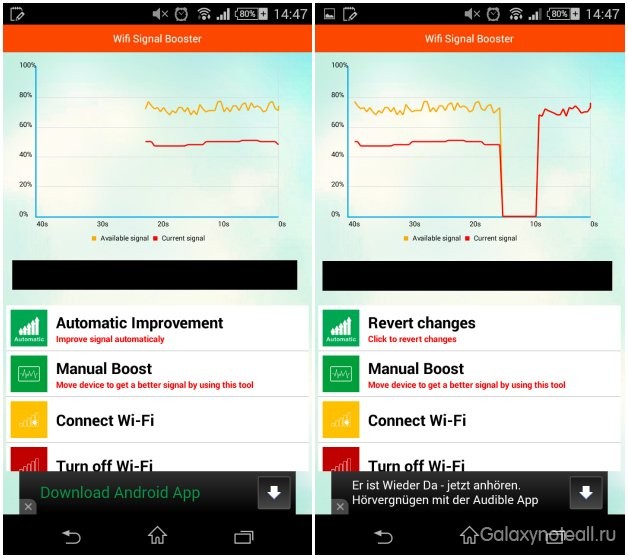
أقرب الخط الأحمر (الإشارة الحالية) يقترب من الخط الأصفر (الإشارة المتاحة)، كلما كان ذلك أفضل. اضغط على التحسين التلقائي للحصول على مكسب سريع ولكنه قوي من إشارة Wi-Fi.
أخبر هاتفك بتجنب الاتصالات السيئة
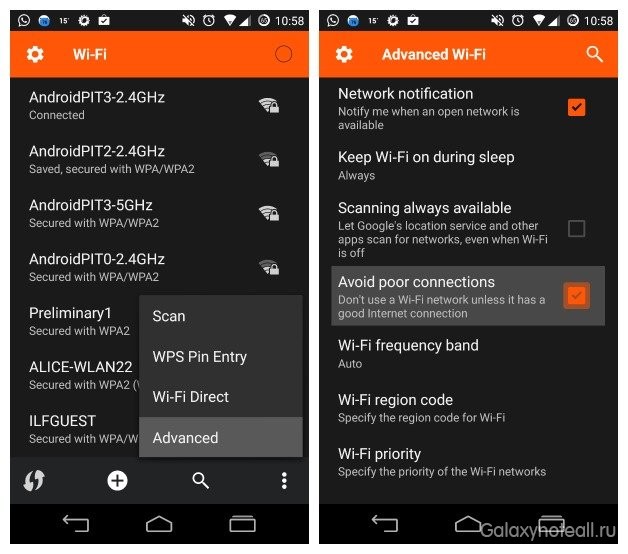
على القائمة إعدادات الروبوت هناك خيار جيد يجعل هاتفك يتجنب اتصالات Wi-Fi سيئة. هذا يعني أنه خلال المسح الضوئي للشبكات المتاحة، لن يحاول الاتصال بأولئك الذين إشارة سيئةوبعد سيسمح لك هذا بإنقاذ الكثير من الأعصاب وتجنب خيبة الأمل. فقط اذهب إلى الإعدادات\u003e Wi-Fi واضغط على زر القائمة ثلاث نقاط ثم بالإضافة إلى ذلك. سترى هنا خانة الاختيار التي يمكنك من خلالها تجنب الاتصالات السيئة.
تحديث الراديو الخاص بك أو البرامج
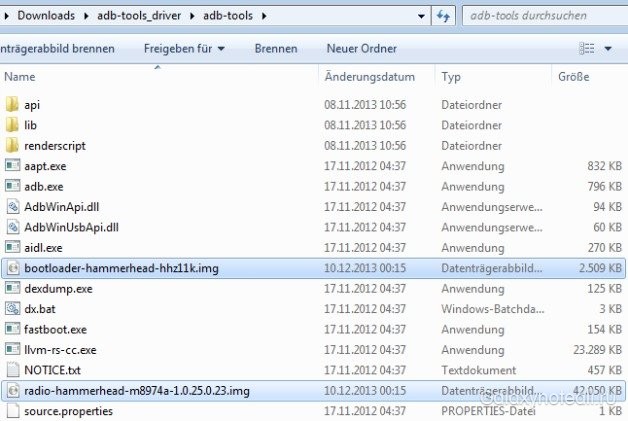
إذا حصلت على تحديثات عبر Air (OTA) من المشغل أو الشركة المصنعة، فمن المحتمل أن لا ينطبق عليك. ولكن إذا كان لديك مدمج مخصص، فقد تضطر في بعض الأحيان إلى تحديث الراديو يدويا على جهاز Android الخاص بك. كمثال، سنخبرك بكيفية تحديث التنزيل والراديو إلى Nexus 5. لضمان أداء أفضل، يجب عليك أيضا التأكد من أنك قمت بتثبيت احدث اصدار ذكري المظهر. للتحقق من ذلك، انتقل إلى الإعدادات\u003e حول الجهاز\u003e التحديث.
تأكد من أن قضيتك لا يمنع الإشارة
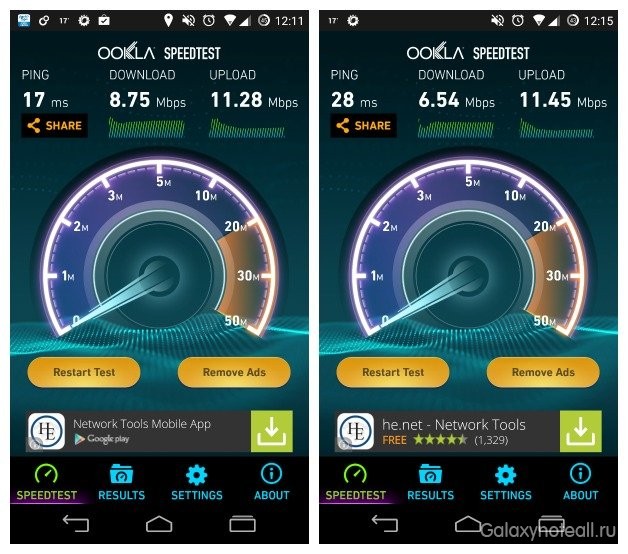
العديد من أغطية الهاتف، في الواقع، جعل إشارة Wi-Fi أسوأ، خاصة إذا كانت تحتوي على معدن يستخدم غالبا لحماية إضافية. لمعرفة ما إذا كانت حالتك تتأثر إشارة Wi-Fi، قم بإجراء فحص سرعة Okla عن طريق إزالة القضية، ثم، في نفس المكان، ضعه على الهاتف مرة أخرى وقم بالاختبار مرة أخرى. إذا رأيت الفرق عند استخدام غطاء، فقد ترغب في العثور عليه بديلا.
تعرف على نقطة الوصول إلى Wi-Fi هي الأفضل
طريقة واحدة للقيام بذلك هي استخدام تطبيق محلل Wi-Fi، حيث يوجد ثلاثة وظائف مفيدةوبعد أولا، يجد أفضل قناة تستخدم لشبكتك المحددة. دون الدخول إلى التفاصيل، يسمح لك بتحسين الشبكة، مما يعني أنك يجب أن لا تفهم هذه التقنية للقيام بذلك.
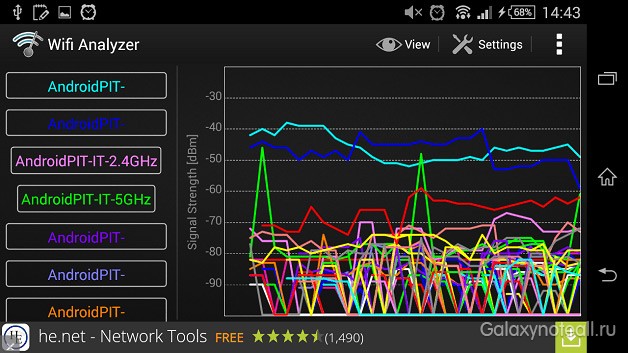
ثانيا، يقدر أن الشبكة الموجودة في منطقتك لديها اتصال أكثر استقرارا، والتي ليست موجودة، والتي يتصل بها هاتفك افتراضيا. أخيرا، يوفر سهولة الوصول إلى معلومات الشبكة، مثل عنوان IP لبوابة الشبكة الخاصة بك، DNS، إلخ. هذا اختياري، ولكنه مفيد للمستخدمين ذوي الخبرة.
ضع جهاز التوجيه الخاص بك في مكان مثالي
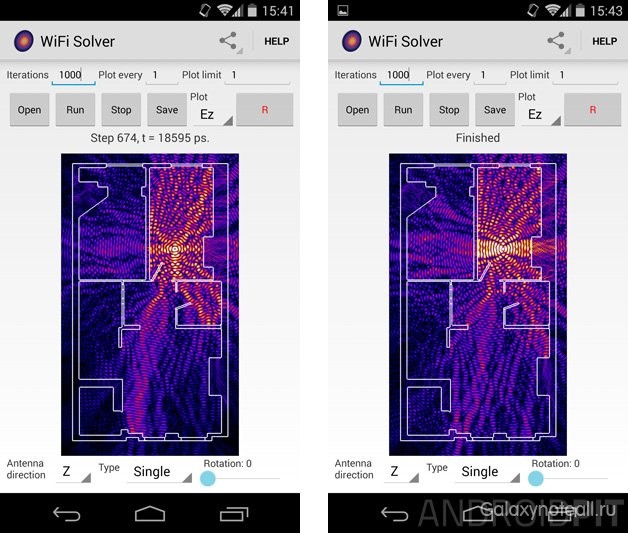
هناك طريقة بسيطة أخرى لتحسين اتصال Wi-Fi بشكل كبير في تحسين موقع الموجه. في كثير من الأحيان هو على مقربة من الهاتف أو إخراج الكابلات، ولكنه نادرا ما يكون أفضل مكان لاتصالك. إذا كنت تستطيع تحريكها، إلقاء نظرة على تطبيق Solver FDTD، والذي سيسمح لك برؤية الإشارة التي تجعل جهاز التوجيه الخاص بك على الفور.
macgyver راديو ديي
كل الخيارات المذكورة أعلاه لا تعمل؟ حان الوقت لوظيفة المدرسة القديمة. إذا كنت بحاجة فعلا إلى أفضل إشارة Wi-Fi، فيمكنك أن تجعل الهوائي المكافئ الخاص بك من أجل "التقاطه" بشكل أفضل. في الواقع، هذه نسخة صغيرة من راديو كبير أو هوائي الأقمار الصناعية. يمكنك استخدام وعاء معدني أو جرة زحف من طوقا لجعل جهاز استقبال. ربما هذا ليس هو الشيء الأكثر عملية للقيام به في كل مرة تكون فيها الإشارة ضعيفة، لكنها ممتعة.

فاتنا بعض الطرق؟ وماذا تفعل لتعزيز إشارة Wi-Fi؟
عندما يكون iPhone 4 Bad Fickes Wi-Fi هو وضع شائع إلى حد ما. لحسن الحظ، يتعين على مالكي نماذج الهاتف الأحدث من EPPL - iPhone 6 و 5 وآخرون التعامل مع هذه المشكلة أقل بكثير، لكنهم ينشأون أيضا.
يعرف المستخدمون ذوي الخبرة أنه في iPhone 4، 5 Wi-Fi يعمل بشكل سيء بما فيه الكفاية. ولكن، ومع ذلك، فإن الوصول إلى الإنترنت تريد أن يكون لديك كل شيء ودائما، لذلك تحتاج إلى معرفة كيفية إصلاح المشاكل اتصال لاسلكي إلى الإنترنت على WI Fi على iPhone 4، على iPhone 5، iPhone 6 والأجهزة الأخرى من Epple. سيتم مناقشة ذلك في هذا الرأي، ولكن بشكل خاص حول حل المشاكل مع Wi-Fi على الأربعة، لأن على هذا الجهاز، يحدث في كثير من الأحيان أكثر من غيرها.
المشكلة أولا: اتصال مفقود
هذا هو السبب الأكثر شيوعا للمشكلة عندما لا يرغب الهاتف الذكي في الاتصال بالشبكة عبر اتصال لاسلكي. وأحيانا ليس فقط الأربعة، وعلى سبيل المثال، لا يريد iPhone 6 Wifint ويقفل إشارة الشبكة. في حالة حدوث مثل هذه المشكلة، يجب أولا محاولة الاتصال بشبكة جهاز آخر، وإذا كان كل شيء بسلاسة على جهاز جديد، فهذا يعني أنه ليس على الشبكة، ولكن في أداة المستخدم.
للتغلب على صعوبة الاتصال في هذه الحالة، تحتاج إلى:
1 لإعادة تشغيل iPhone 4 أو iPhone 6 أو جهاز آخر للجهاز من EPL. التي نشأت مشكلة. 2 أدخل كلمة المرور وتحقق من ذلك بشكل صحيح. في بعض الأحيان يدخل المستخدم من خلال عدم الاهتمام بكلمة مرور خاطئة، ثم عند إدخال كلمة المرور الصحيحة، يسمح للموقف بأمان بالفعل في هذه الخطوة. 3 اضغط على زر "ننسى هذا الشبكة"، وبعد الاتصال به مرة أخرى. 4 تحقق من البرامج الثابتة للتحديثات ( نظام التشغيل على iPhone يجب تثبيت الإصدار الأخير). 5 إعادة تعيين جميع إعدادات الهاتف تماما.بعد، بعد تنفيذ جميع الخطوات المذكورة أعلاه، لا يزال كل شيء لا يزال وما زالت أيقونة Wi Fi على الجهاز لا يظهر نشاط الشبكة، فهذا يعني أن المشكلة أعمق والأكاذيب داخل الجهاز. في مثل هذا الموقف، من المحتمل أن يكون المستخدم لا يستطيع تجنب الارتفاع إلى ورشة الخدمة.
إذا كان جهاز التوجيه "إلقاء اللوم"
إذا لم يساعد القرار المقترح أعلاه، فمن المستحق أن يحاول حل المشكلة في اتصال الإنترنت المرتبط بخطأ الجهاز، بشكل مستقل.
لذلك، كما كان من قبل، تحتاج إلى القيام بعدة خطوات غير معقدة، وهي:
1 أداء إعادة تشغيل الجهاز "Apple". 2 إعادة تعيين إعدادات جهاز التوجيه. ولكن هنا تحتاج إلى فهم القليل في الإعدادات، ثم تثبيتها مرة أخرى. إذا كان المستخدم لا يفهم هذا على الإطلاق، فمن الأفضل عدم القيام بأي شيء، لكنه يتحول على الفور إلى أخصائي. 3 اذهب إلى المعلمات وتغيير المنطقة إلى أمريكا. حيث توجد هذه المعلمة - تعتمد على الشركة المصنعة للموجه، لذلك سيتعين على كل مستخدم البحث عن نفسه. 4 تغيير إعدادات التشفير مع WPA2 / WPA على WEP. ومن المثير للاهتمام، أن البروتوكول المسمى الثاني الذي تحتاج إليه هو الأكبر سنا، ولكن وفقا للعديد من المستخدمين، فإنه يساعد على استئناف الاتصال على واي فاي.
عندما يمسك iPhone Bad Wi-Fi
في بعض الأحيان يحدث أنه يتم التقاط الإشارة بواسطة الجهاز، لكنه ضعيف أو متقطع.
يمكن عقد أسباب الجودة الرديئة للإشارة في اللحظات التالية:
1 داخل الجهاز اخترقت الرطوبة وكان هناك تلف لأي تفاصيل. قبل 2 قبل بداية المشكلة تم إصلاحها من قبل الجهاز لمناسبة أخرى، في الدورة التدريبية التي يمكن أن تلفها عن غير قصد الوحدة الهشة (غالبا ما يحدث بأربع وأربع). 3 الزواج في الإنتاج. نعم، في بعض الأحيان، ولكن نادرا جدا، يحدث ذلك حتى مع الهواتف الذكية من EPL.بغض النظر عن السبب، عند تلف أحد عناصر ملء جهاز "Apple"، من غير المرجح أن يكون المستخدم قادرا على فعل أي شيء. بعد كل شيء، كما تعلمون، من المستحيل أخذ شيء لتعزيز الإشارة على هذه الأدوات. ولكن يجب أن تولي اهتماما لهذه اللحظات على النحو التالي:
4 سلامة الهوائي. إذا كان جهاز التوجيه لديه هذا البند، فأنت بحاجة إلى دراسة ذلك بعناية، ربما هناك أضرار؟ 5 يمكنك محاولة تنفيذ إجراء إعادة تعيين الإعدادات ثم أكمل استرداد النظام. 6 جرب اثنين من الأساليب المذكورة أعلاه للقضاء على المشكلة مع التواصل مرة أخرى.في الختام، نلاحظ أن مشاكل WAI على أجهزة iOS نادرة للغاية، خاصة في النماذج الجديدة - من أعلى خمسة وما فوق. عادة ما تنشأ هذه الصعوبة من أصحاب الأربعة التي عفا عليها الزمن قليلا. ولكن بعد كل شيء، إذا حدثت مشكلة توصيل الجهاز بالشبكة اللاسلكية، ولم تساعد الطرق الموصى بها في المقال، فأنت بحاجة إلى الاتصال بمركز الخدمة. إصلاح وحدة واي فاي، كقاعدة عامة، تكاليف بثمن بخس.
